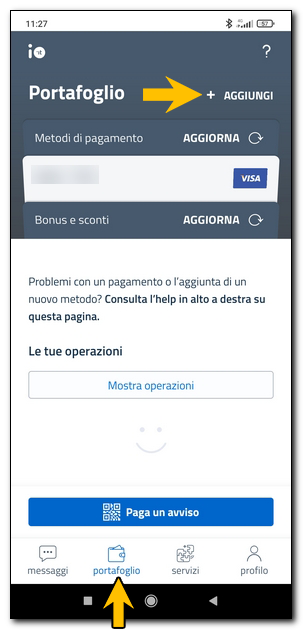|
INFORMAZIONI PRELIMINARI Si può accedere al servizio anche con la CIE (carta d'identità elettronica di ultima generazione) o manualmente inserendo i dati personali e quelli del veicolo. |
Oggi vi spiego come pagare online dal sito dell'ACI il bollo della vostra auto. La procedura è abbastanza semplice.

Collegatevi al sito dell'ACI dal seguente link e cliccate sul pulsante Calcola e paga il Bollo online:
https://www.aci.it/i-servizi/servizi-online/bollo-auto.html
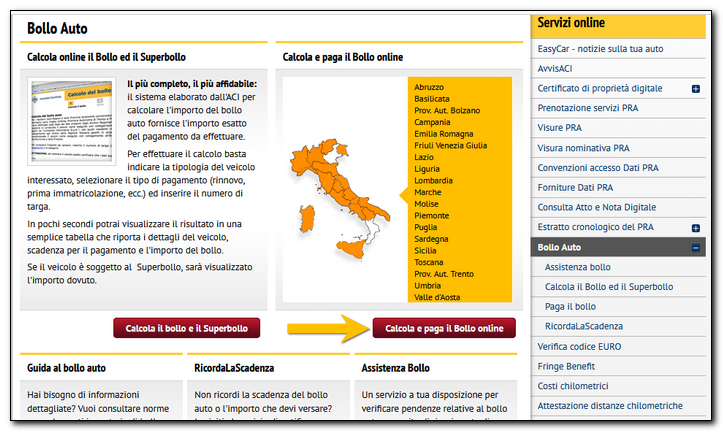

Cliccate sul pulsante Accedi con le credenziali >:
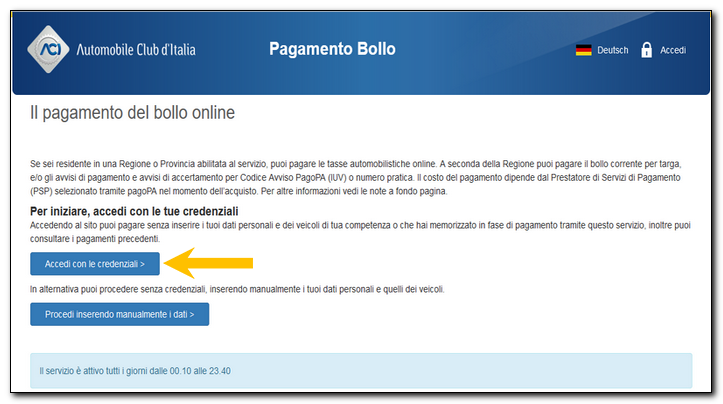
Accettate l'informativa sulla privacy cliccando su Dichiaro di aver preso visione dell'informativa e poi sul pulsante AVANTI:
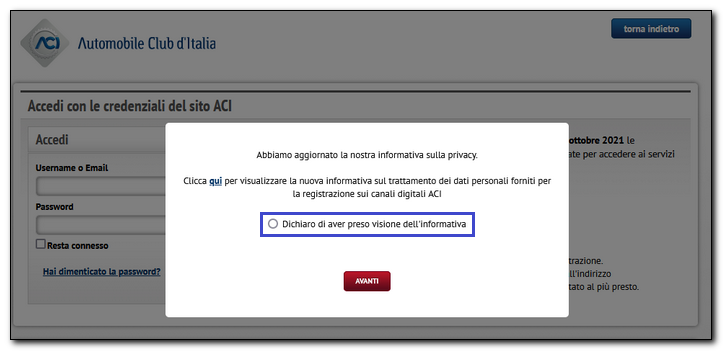

Cliccate sul pulsante Entra con SPID in basso a sinistra:
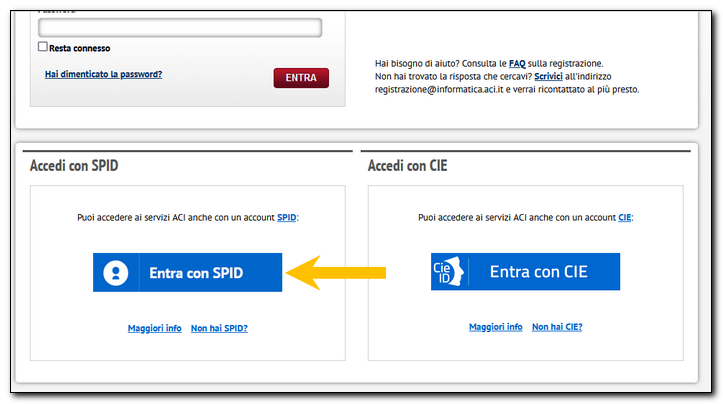
Cliccate nuovamente sul pulsante Entra con SPID:
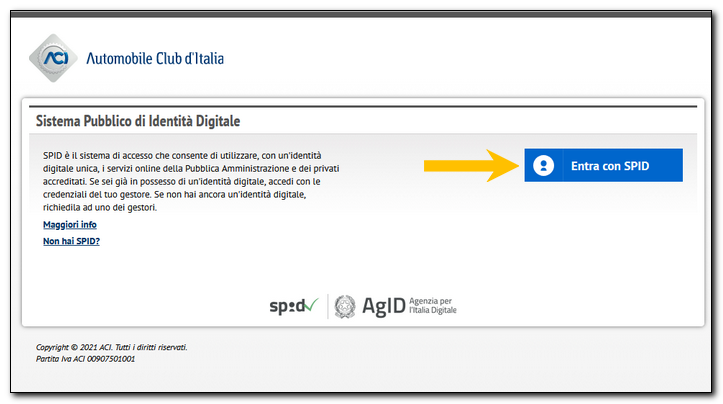
Selezionate il vostro gestore dal menu a tendina (nel mio caso utilizzerò il PosteID di Poste Italiane):
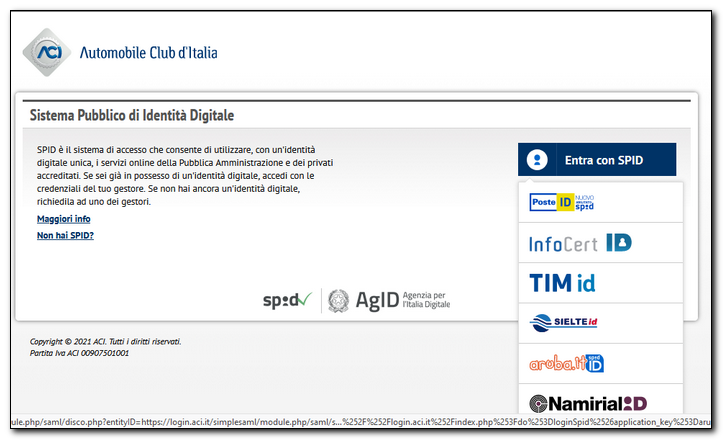
Inserite le credenziali (o fate una scansione del codice QR); inserite quindi il codice SPID nell'APP per autorizzare l'accesso:
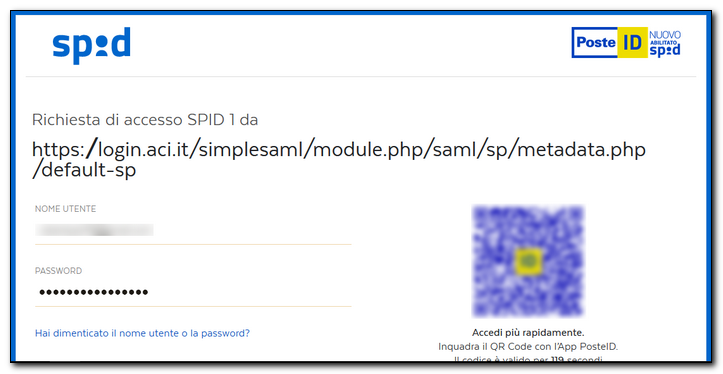

La step successivo prevede l'accettazione del consenso al trattamento dei dati personali ed all'invio di comunicazioni promozionali. La prima voce (Dichiaro di aver preso visione dell'informativa) è obbligatoria; le altre 2 facoltative. Cliccate sul pulsante CONTINUA per proseguire:
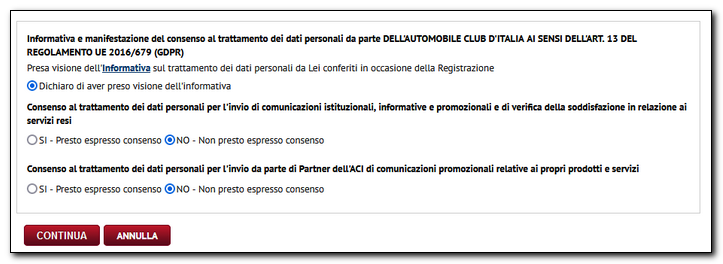

Partirà la procedura guidata di pagamento del bollo. Cliccate sul pulsante Inizia procedura per iniziare:
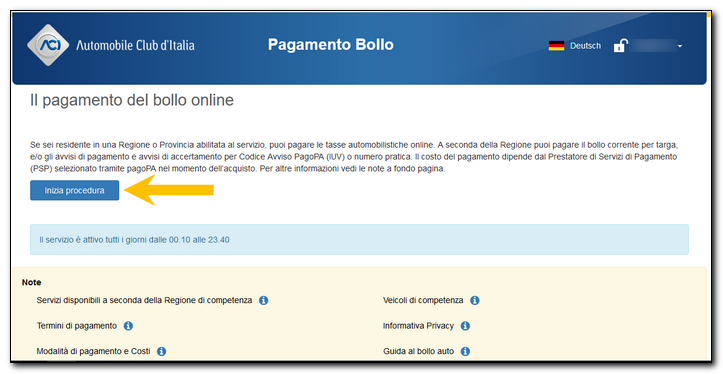

Verificate se le informazioni sul vostro veicolo sono corrette (numero di targa, scadenza e regione di competenza). Il Sistema mostra anche lo stato dei periodi precedenti se regolari o meno. Cliccate sul pulsante Vuoi pagare il bollo?> per proseguire:
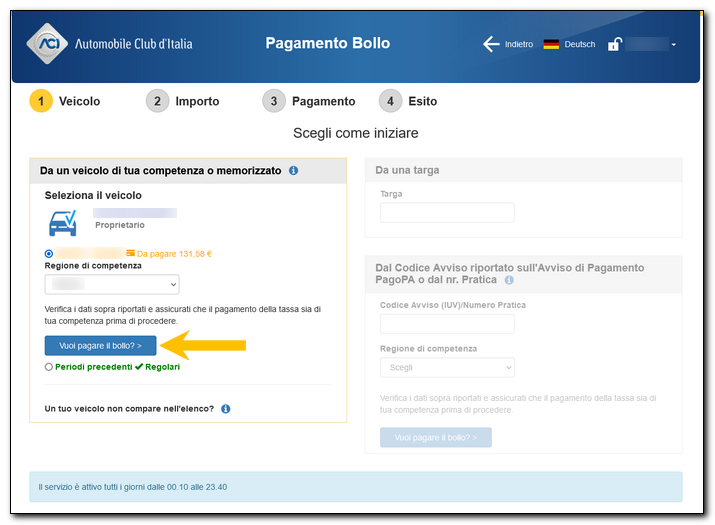

Verificate nuovamente i vostri dati, il periodo di validità e l'importo e cliccate sul pulsante Continua >:
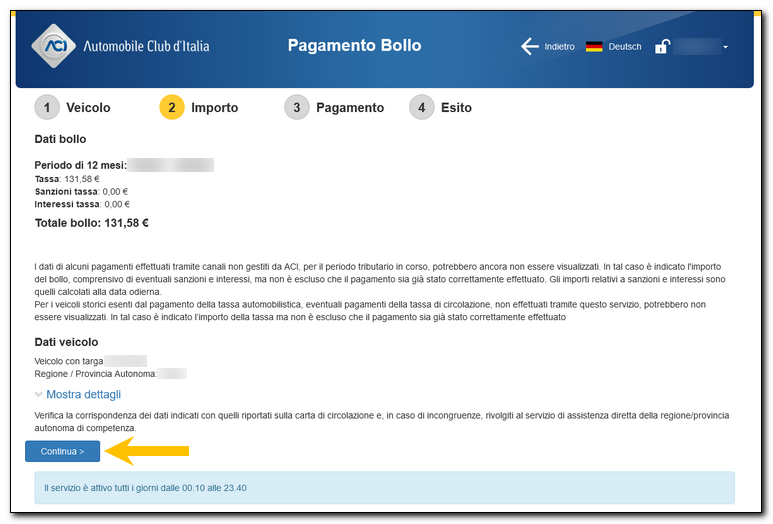

Verificate i vostri dati anagrafici, le informazioni di contatto e quelle di residenza; eventualmente integratele. Cliccate quindi su Effettua il pagamento >:
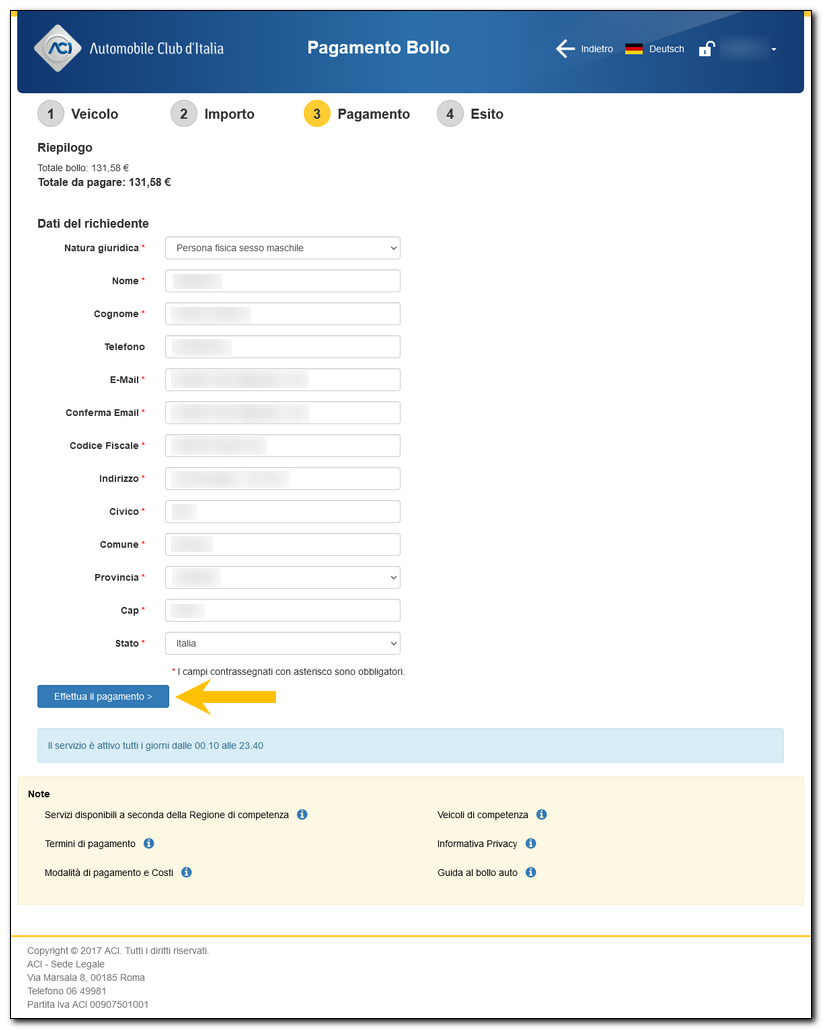

Verrà utilizzato il sistema pagoPA (per i pagamenti verso la Pubblica Amministrazione). Cliccate sul pulsante Conferma:
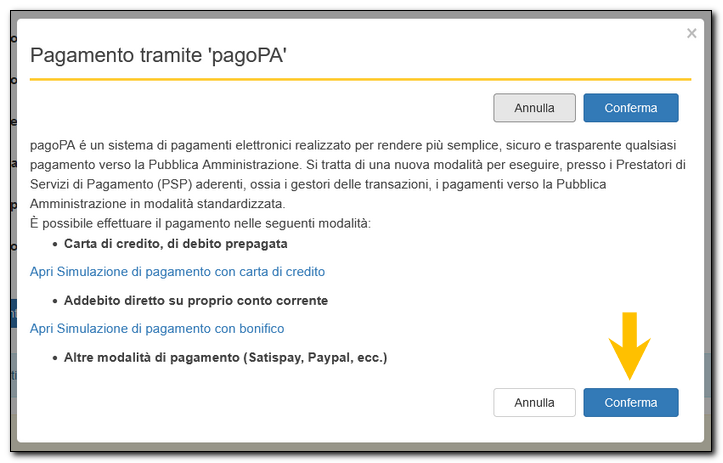

Verrete reindirizzati al seguente sito (nessun problema; tutto normale):

E' richiesto nuovamente lo SPID. Come prima cliccate sul pulsante Entra con SPID:
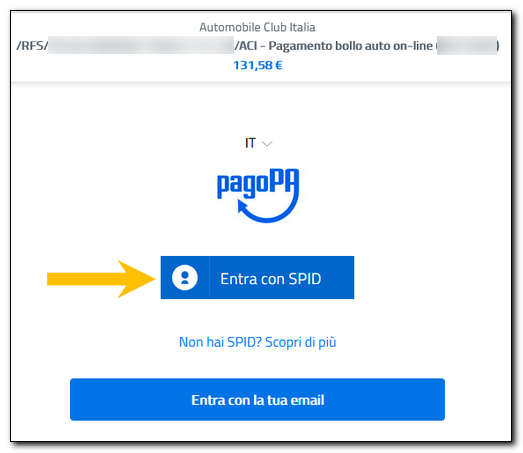
Scegliete la modalità di accesso, tramite invio di un PIN temporaneo o di una notifica (il messaggio può cambiare da gestore a gestore):
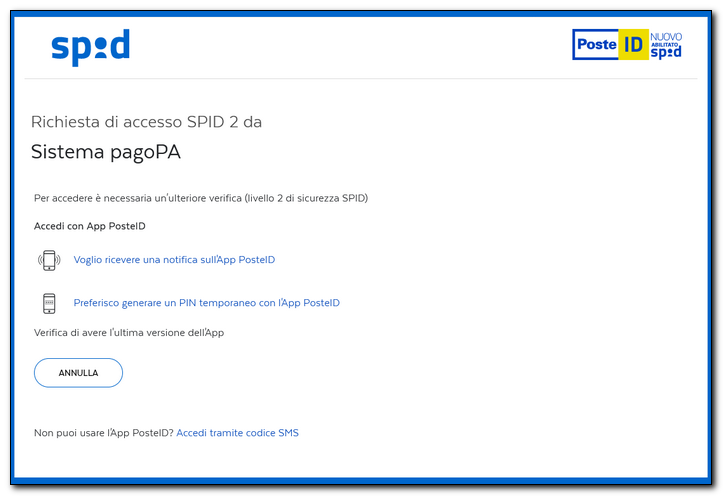
Verificate lo smartphone ed inserite lo SPID:
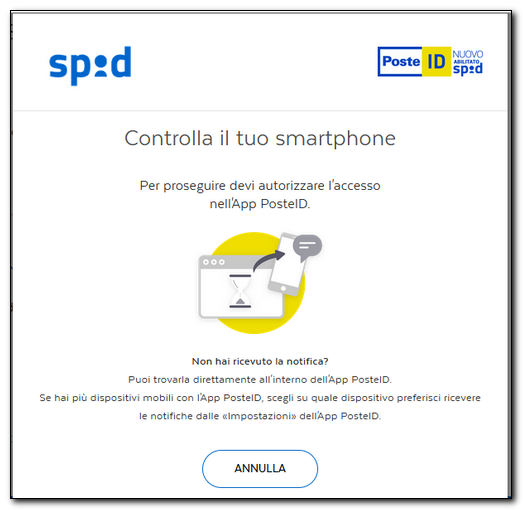
Cliccate sul pulsante ACCONSENTO per proseguire:
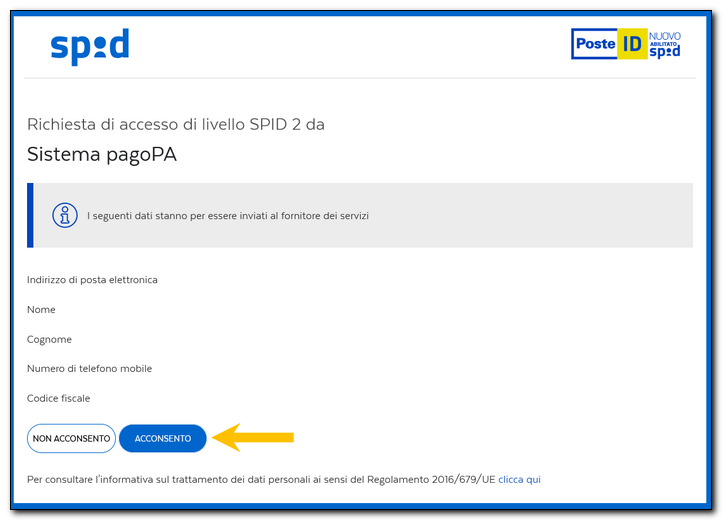

Se è già stata abbinata in precedenza dall'APP IO, la vostra carta comparirà tra le opzioni di pagamento disponibili. Altrimenti potete cliccare sul pulsante Aggiungi un metodo di pagamento ed inserire i dati della carta:
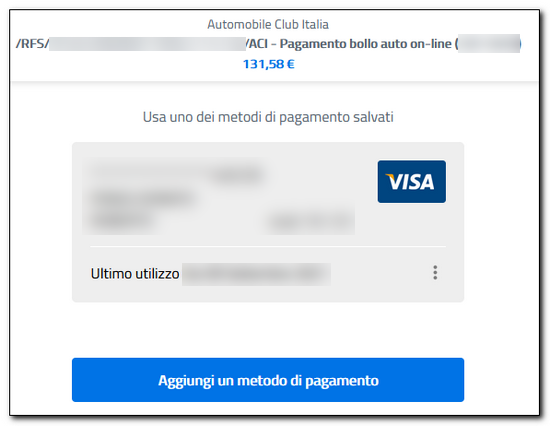
Verificate i dati:
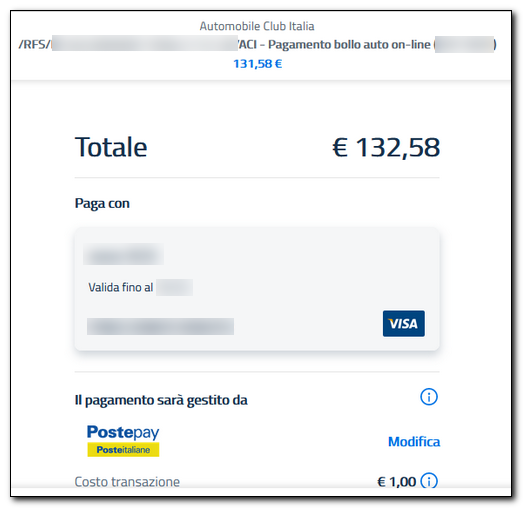
Verificate l'indirizzo di posta elettronica nel campo Invia esito a; inserite quindi il codice di sicurezza della carta e cliccate sul pulsante Conferma Pagamento:
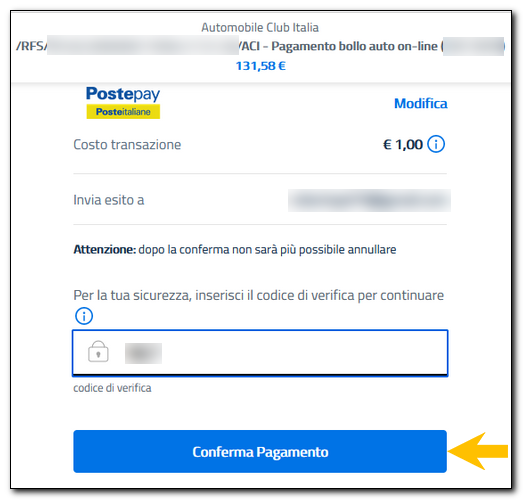
Autorizzate l'operazione dallo smartphone:
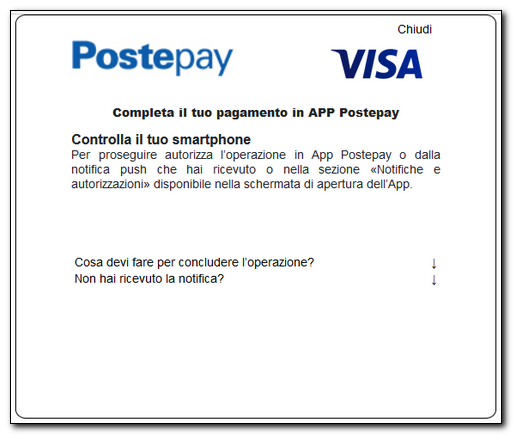

Se tutto va bene comparirà il messaggio Grazie, l'operazione è stata presa in carico. Per operazioni successive potete impostare il metodo di pagamento utilizzato come predefinito mettendo una spunta su imposta questo metodo come preferito. Cliccate sul pulsante Chiudi per concludere l'operazione:
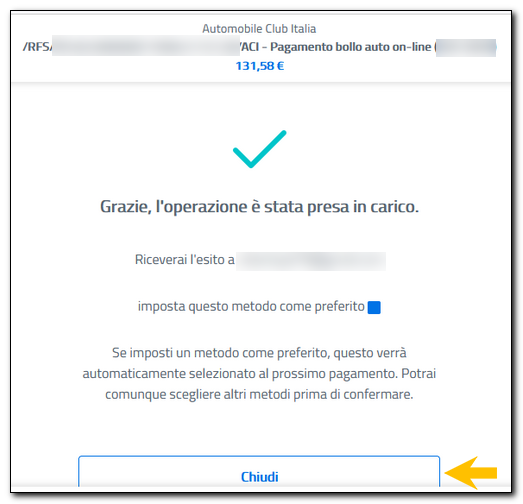
Potrebbe comparire il seguente messaggio per una decina di secondi; attendete:
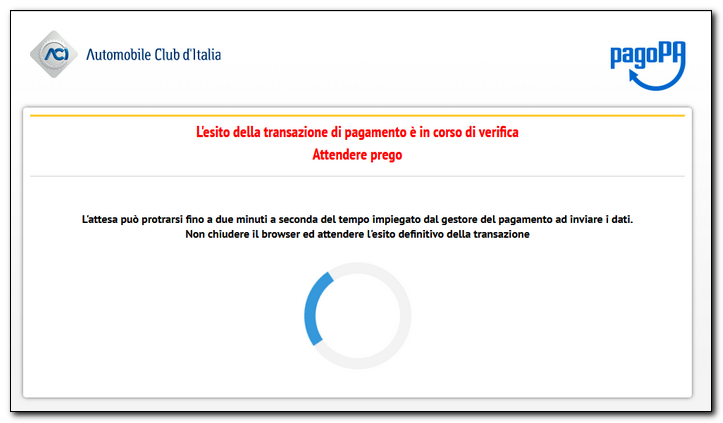
Se l'operazione è andata a buon fine comparirà un messaggio che conferma l'esito del pagamento. E' possibile memorizzare il veicolo cliccando sul pulsante Memorizza ed impostare un promemoria (gratuito) via mail o SMS per ricordare la prossima scadenza; per farlo basta cliccare sul pulsante Ricorda Scadenza e seguire la procedura:
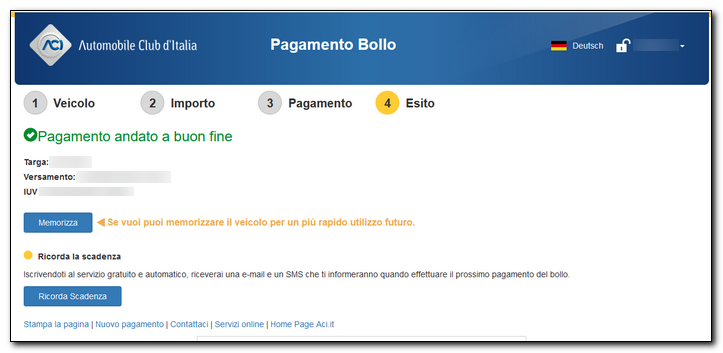
Riceverete una mail con i dati relativi all'operazione appena effettuata.
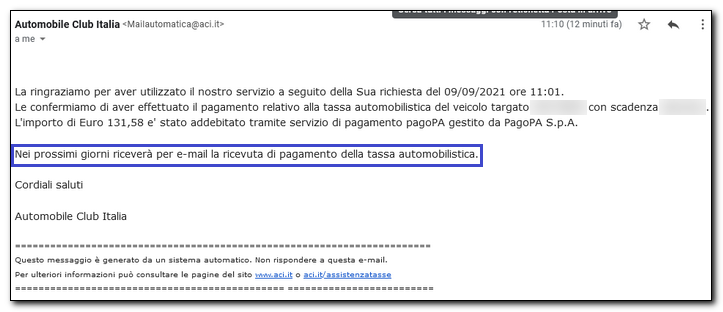
Entro 24 ore circa verrà inviata una ulteriore mail con allegata la ricevuta di pagamento in formato pdf che potete stampare e conservare:

La stessa comunicazione verrà inoltrata anche via PEC poco dopo:
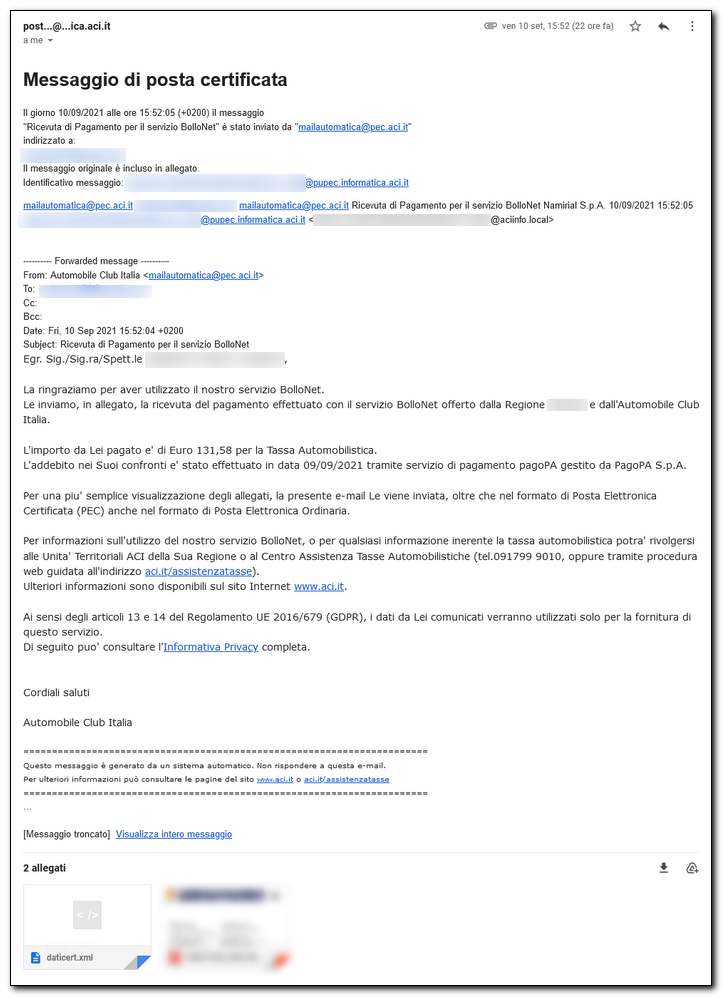
Seguimi sui social per non perdere i prossimi aggiornamenti:


Sostieni il mio sito con una donazione libera su Paypal cliccando sul seguente pulsante:
![]()

Hai una richiesta per un tutorial?
Scrivimi in privato e l'idea più originale verrà pubblicata sul sito!